당신이 없다면 라우터 또는 스위치, insa doriti sa puteti conecta mai multe computere din casa la internet, cea mai buna metoda de 공유하다 a conexiunii este transformarea unuia dintre computere (evident, cel in care intra cablul de internet) – fie ca este laptop cu WiFi inclus, fie ca este PC cu adaptor wireless – intr-un 액세스 포인트. In acest fel toate computerele cu WiFi din casa se vor putea conecta la internet prin intermediul respectivului computer folosind reteaua ad-hoc creata. Desi utilizatorii Windows 7 기회를 가지다 만들다 reteaua Wireless ad-hoc si din Control Panel/Network and Sharing Center, daca doriti sa puteti controla si cum sa fie aceasta folosita, va recomandam sa folositi MyPublicWiFi.
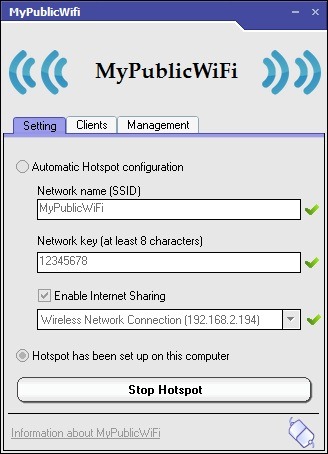
MyPublicWiFi 그것은 O입니다 프리웨어 애플리케이션 care permite utilizatorilor nu doar sa creeze o retea ad-hoc wireless prin intermediul careia sa se conecteze la Internet pe diferite WiFi가 있는 컴퓨터 집 밖에서도 할 수 있지만 어떤 웹 페이지에 액세스했는지 추적 해당 컴퓨터와 SA에서 공유 서버에 대한 액세스를 제한합니다. (비트토렌트 양 피어2피어).
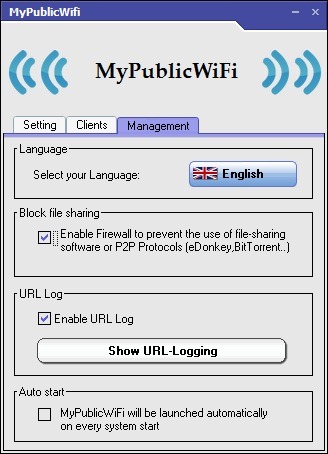
플러스 MyPublicWiFi 핫스팟이 자동으로 생성됩니다, 사용자가 네트워크에 대한 설정을 할 필요 없이 탭에서 클라이언트 모두 표시됩니다 Ad Hoc 네트워크에 연결되는 컴퓨터. 또한 응용 프로그램이 설치된 시스템이 시작될 때마다 응용 프로그램이 자동으로 시작되도록 설정할 수 있습니다.
{파일링크=28}
참고: 이 응용 프로그램은 Windows 7 및 Windows Server 2008(32 및 64비트)과만 호환되지만 XP 또는 Vista와 같은 이전 Windows 시스템을 실행하는 컴퓨터도 이 응용 프로그램에서 생성된 임시 네트워크에 연결할 수 있습니다.
스텔스 설정 – 방화벽 및 URL 추적을 통해 Windows 7 컴퓨터를 WiFi 액세스 포인트로 전환
방화벽 및 URL 추적 기능을 통해 Windows 7이 설치된 PC를 WiFi 액세스 포인트로 전환
에 대한 Stealth
기술에 열정을 가진 저는 2006년부터 StealthSettings.com에 즐겁게 글을 쓰고 있습니다. 저는 macOS, Windows, Linux 운영 체제뿐만 아니라 프로그래밍 언어와 블로그 플랫폼(WordPress), 온라인 상점(WooCommerce, Magento, PrestaShop)에서도 풍부한 경험을 가지고 있습니다.
Stealth의 모든 게시물 보기당신은 또한에 관심이있을 수 있습니다 ...



6개의 생각 “방화벽 및 URL 추적 기능을 통해 Windows 7이 설치된 PC를 WiFi 액세스 포인트로 전환”